Что такое расширение чата GitHub Copilot для Visual Studio?
Завершение GitHub Copilot и GitHub Copilot Chat в Visual Studio обеспечивают улучшенную разработку с помощью искусственного интеллекта в Visual Studio, что помогает повысить эффективность и эффективность написания кода.
В этой статье вы узнаете, как использовать Copilot Chat в Visual Studio, полностью интегрированный интерфейс чата с использованием искусственного интеллекта из GitHub Copilot прямо в интегрированной среде разработки Visual Studio. Он позволяет получать сведения о коде и поддержку, такие как синтаксис, понятия программирования, справка по коду для конкретного контекста, тестовые случаи, отладка и многое другое, не покидая интегрированную среду разработки.
Дополнительные сведения о завершениях GitHub Copilot в Visual Studio см. в статье о завершении GitHub Copilot для Visual Studio.
Почему в Visual Studio используется чат Copilot?
Copilot Chat предоставляет ИИ помощь, чтобы помочь вам принимать обоснованные решения и писать лучший код. С жесткой интеграцией в Visual Studio Copilot Chat понимает, над чем вы работаете, и может помочь вам в таких задачах разработки, как:
- Объяснения кода: получение подробного анализа и объяснения того, как работает блок кода
- Справка по коду: получение ответов на вопросы, связанные с программированием, в формате естественного языка или фрагмента кода
- Уточнение кода: получение предложений кода для конкретного контекста и рекомендаций
- Модульное тестирование: создание модульных тестов
- Профилирование: оптимизация производительности кода
- Отладка: поиск проблем и получение предлагаемых исправлений ошибок и исключений.
Необходимые компоненты
Для начала работы необходимы перечисленные ниже компоненты и данные.
- Visual Studio 2022 версии 17.8 или более поздней версии
- Активная подписка на GitHub Copilot для частных лиц или GitHub Copilot для бизнеса
- GitHub Copilot в Visual Studio
- Войдите в Visual Studio с помощью учетной записи GitHub с активной подпиской на GitHub Copilot
Получение чата GitHub Copilot для Visual Studio
Если вы используете Visual Studio версии 17.10 preview 3 или более поздней версии, GitHub Copilot Chat включен в новое унифицированное расширение GitHub Copilot, доступное в качестве рекомендуемого компонента в Visual Studio Installer. Он устанавливается по умолчанию со всеми рабочими нагрузками, если вы не решили исключить его во время установки.
Если вы используете Visual Studio версии 17.9 или более ранней версии, установите расширение GitHub Copilot Chat.
Примечание.
Если после установки расширения возникают проблемы с проверкой подлинности, см . статью "Устранение неполадок с проверкой подлинности с помощью чата GitHub Copilot".
Использование чата Copilot в Visual Studio
Вы можете задать вопросы, связанные с кодом на естественном языке, и GitHub Copilot Chat ответит на эти вопросы в контексте разработки.
Есть два места, которые вы можете задать Copilot эти вопросы; в окне чата или непосредственно в коде, который вы хотите изменить, используя встроенный чат. Для вопросов, в которых ваша цель заключается в изменении или добавлении в файл кода, который вы открыли в редакторе, представление встроенного чата, как правило, лучше всего подходит, в то время как более общие вопросы программирования лучше всего отвечать на панели чата.
Советы по улучшению результатов чата Copilot, чтобы узнать, как использовать команды косой черты, ссылки, источники и потоки, чтобы получить лучшие ответы с помощью область контекста в Copilot Chat.
Вопросы в окне чата
Окно чата Copilot Chat в Visual Studio позволяет задавать вопросы и просматривать ответы на панели чата. Обычно это лучший способ работать с Copilot по программированию справки и общих вопросов программирования.
В Visual Studio выберите View>GitHub Copilot Chat.
В окне чата Copilot введите связанный с кодом вопрос в текстовом поле Ask Copilot . Нажмите клавишу ВВОД или выберите "Отправить ", чтобы задать свой вопрос.
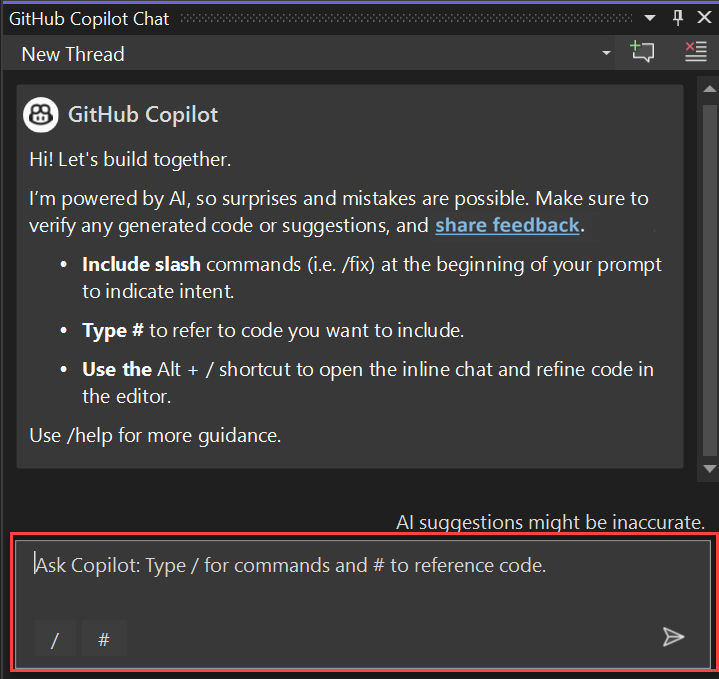
Если Copilot Chat предлагает предложение кода, которое вы хотите использовать, выберите "Копировать блок кода", чтобы скопировать предложение кода, вставьте новые файлы, чтобы вставить предложение кода в новый файл, или выберите "Предварительный просмотр", чтобы вставить предложение кода в текущий файл кода. С помощью кнопки "Предварительный просмотр " можно просмотреть код в целевом расположении, чтобы легко увидеть, что обновляется.

Если вы задаете вопрос для понимания кода, блок кода копирования и вставки в новые параметры файла не будут доступны.
Если выбрать предварительную версию, вы увидите предложения кода в обычном шаблоне представления дифф Visual Studio. Вы можете просмотреть и уточнить предложенные и применить к коду, нажав кнопку "Принять" или "Отменить"карта нажав кнопку "Отмена".
Если выбрать "Вставить в новый файл", вы увидите предложения кода в новом файле. Файл по умолчанию не сохраняется.
Вопросы в представлении встроенного чата
Встроенное представление чата Copilot Chat в Visual Studio позволяет задавать вопросы и просматривать ответы вместе с кодом в самом окне редактора. При использовании встроенного чата вам не нужно возвращаться к окну чата. Как правило, лучше всего работать с Copilot на вопросы, которые добавляют или обновляют открытый файл кода.
В Visual Studio щелкните правой кнопкой мыши в окне редактора и выберите "Попросить Copilot" , чтобы открыть встроенное представление чата Copilot в самом редакторе.

Введите связанный с кодом вопрос в текстовом поле Ask Copilot, а затем нажмите клавишу ВВОД или нажмите кнопку "Отправить", чтобы задать свой вопрос.
Вы увидите предложения кода из Чата Copilot в представлении диффа Visual Studio. Вы можете просмотреть и уточнить предложенные и применить к коду, нажав кнопку "Принять" или "Отменить"карта нажав кнопку "Отмена".
Вы можете закрыть встроенное представление чата, нажав клавишу ESC.
Следующие шаги
Дополнительные сведения см. в следующих ресурсах:
Обратная связь
Ожидается в ближайшее время: в течение 2024 года мы постепенно откажемся от GitHub Issues как механизма обратной связи для контента и заменим его новой системой обратной связи. Дополнительные сведения см. в разделе https://aka.ms/ContentUserFeedback.
Отправить и просмотреть отзыв по



